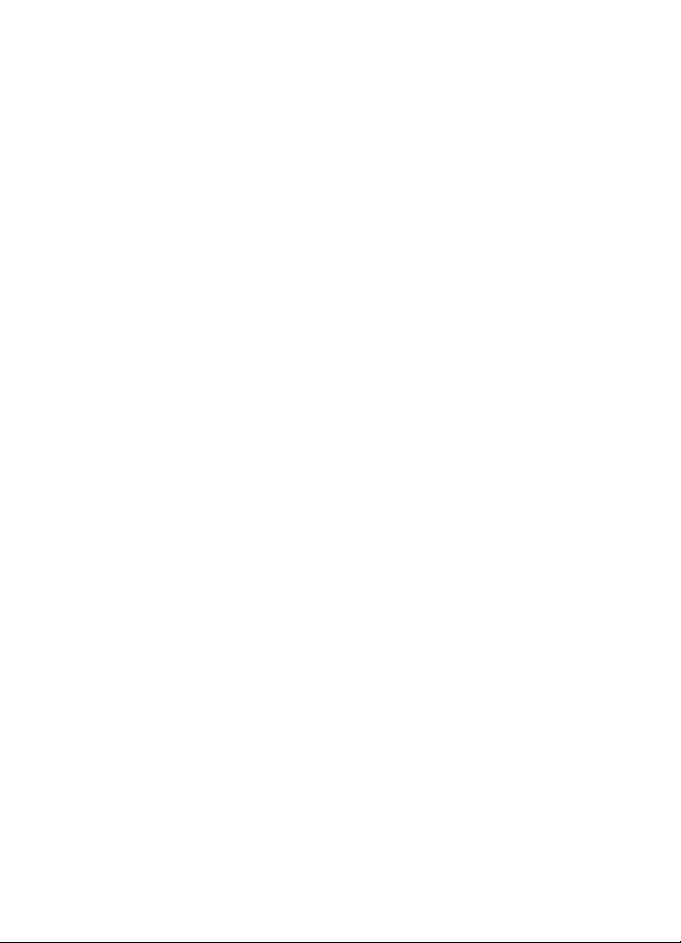
Nokia 6700 slide Kullanım Kılavuzu
Baskı 3.0
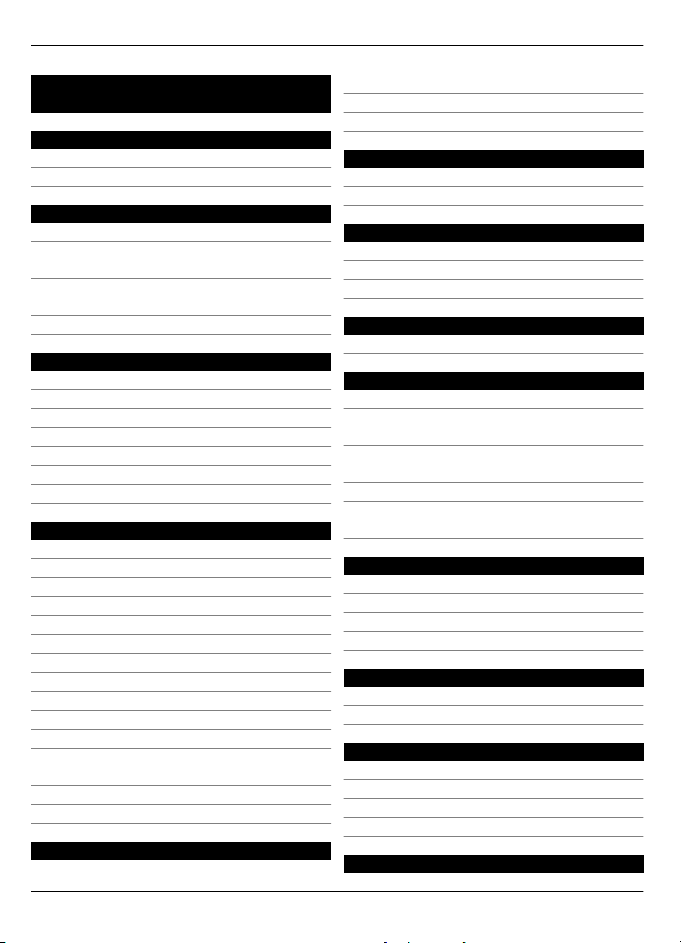
2 İçindekiler
İçindekiler
Güvenlik 4
Cihazınız hakkında 4
Şebeke servisleri 5
Yardım bulma 6
Destek 6
Şebeke üzerinden yazılım
güncelleme 6
PC'nizi kullanarak yazılımları
güncelleme 7
Cihazdaki yardım7
Başlarken 8
SIM kartı ve bataryayı takma 8
Hafıza kartı takma 8
Bataryayı şarj etme 9
Cihazı açma ve kapatma 9
Anten konumları 10
Yapılandırma ayarları 10
Settings wizard 10
Cihazınız11
Tuşlar ve parçalar 11
Ana ekran 11
Hatsız tercih 12
Ekran göstergeleri 12
Güç tasarrufu 13
Menü 13
Ses seviyesi denetimi 14
Tuş takımı kilidi (tuş kilidi) 14
Giriş kodları 14
Uzaktan kilitleme 15
Yüklemeler 15
Uyumlu kulaklıklı mikrofon seti
bağlama 15
USB veri kablosu bağlama 15
Bileklik 16
Arama işlevleri 16
Sesli aramalar 16
Video aramaları 18
Arama ayarları 19
Kişiselleştirme 22
Temalar 22
Tercihler 22
Kamera 23
Fotoğraf çekme 23
Panorama modu 24
Video klip kaydı 24
Galeri 25
Galeri hakkında 25
Rehber 26
İsimleri ve numaraları yönetme 26
İsim ve numaraları kaydetme ve
düzenleme 26
Kartvizitler için zil sesleri, görüntüler ve
arama metni 26
Kartvizit kopyalama 27
Çevrimiçi arkadaşlarınızla iletişim
halinde kalma 27
Metin yazma 28
Geleneksel metin girişi28
Metin tahmini girişi28
Yazma dilini değiştirme 28
Metin kopyalama ve silme 29
Mesajlar 29
Mesaj yazma ve gönderme 30
E-posta 31
İnternet 34
Web tarayıcı 34
Çevrimiçi paylaşım36
Nokia Video Merkezi 37
Arama 39
Zaman yönetimi 39
© 2010 Nokia telif hakkıdır. Tüm hakları mahfuzdur.

Ajanda 39
Çalar saat 40
Saat ayarları 40
Müzik 41
Müzik çalar 41
FM Radyo 41
Ayarlar 42
Uygulama ayarları 42
Cihaz ve SIM kart güvenliği42
Yaygın aksesuar ayarları 43
Orijinal ayarları geri yükleme 43
Veri yönetimi 43
Uygulama yükleme veya kaldırma 43
Dosya yöneticisi 45
Cihaz yöneticisi 45
Bağlantı 47
Başka bir cihazdan içerik aktarma 47
PC bağlantıları 48
Bluetooth 48
Veri kablosu 51
Senk 51
Yeşil ipuçları 52
Enerjiden tasarruf edin 52
Geri Dönüştürme 52
Kağıttan tasarruf edin 53
Daha fazla bilgi 53
İçindekiler 3
Ürün ve güvenlik bilgileri 53
Dizin 58
© 2010 Nokia telif hakkıdır. Tüm hakları mahfuzdur.
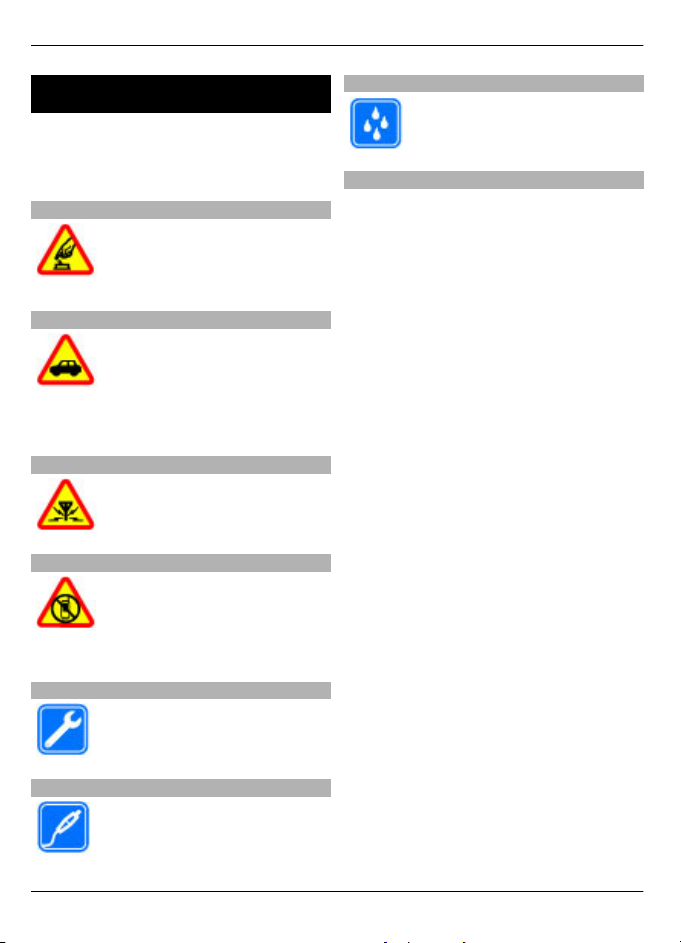
4Güvenlik
Güvenlik
Bu basit talimatları okuyun. Bu talimatlara
uyulmaması tehlikeli ya da yasalara aykırı
olabilir. Daha fazla bilgi için kullanım
kılavuzunun tamamını okuyun.
GÜVENLİ BİR BİÇİMDE AÇMA
Kablosuz telefon kullanımının
yasak olduğu veya girişim ya da
tehlikeye neden olabileceği
durumlarda cihazı açmayın.
YOL GÜVENLİĞİ ÖNCE GELİR
Tüm yerel yasalara uyun. Sürüş
sırasında aracı kullanmak üzere
ellerinizi her zaman serbest
tutun. Sürüş sırasında
önceliğiniz yol güvenliği
olmalıdır.
GİRİŞİM
Tüm kablosuz cihazlar,
performansı etkileyebilecek
girişime maruz kalabilir.
YASAKLANAN ALANLARDA KAPATIN
Her türlü kısıtlamaya uyun.
Uçaktayken, tıbbi cihaz, yakıt,
kimyasal veya patlama
alanlarının yakınındayken
cihazı kapatın.
KALİFİYE SERVİS
Bu ürünü yalnızca kalifiye
personel monte edebilir veya
onarabilir.
SUYA DAYANIKLILIK
Cihazınız suya dayanıklı
değildir. Cihazınızı kuru tutun.
Cihazınız hakkında
Bu kılavuzda açıklanan kablosuz cihaz
(E)GSM 850, 900, 1800 ve 1900 MHz
şebekeleri ve UMTS 900, 1900 ve 2100 MHz
HSDPA ve HSUPA şebekeleri içinde
kullanım için onaylanmıştır. Şebekeler
hakkında daha fazla bilgi almak için servis
sağlayıcınıza başvurun.
Cihazınız çeşitli bağlantı yöntemlerini
destekler ve bilgisayar gibi virüslere ve
diğer zararlı içeriklere maruz kalabilir.
Mesajlar, bağlantı istekleri ve indirmelerle
çalışırken ve gezinme sırasında dikkatli
olun. Yalnızca, Symbian Signed olan veya
Java Verified™ testini geçen uygulamalar
gibi güvenilir kaynaklardan gelen, yeterli
güvenliği ve korumayı sunan hizmetleri ve
yazılımları yükleyip kullanın. Cihazınıza ve
bağlı diğ
ve diğer güvenlik yazılımlarını yüklemeyi
göz önünde bulundurun.
Cihazınızda, önceden yüklenmiş yer
işaretleri ve üçüncü taraf internet
sitelerinin bağlantıları olabilir ve üçüncü
taraf sitelere erişmenize izin verebilir.
Bunların Nokia ile bağlantısı yoktur ve
Nokia bu siteler için herhangi bir onay
vermemekte veya sorumluluk
almamaktadır. Bu tür sitelere erişirseniz,
güvenlik veya içerik açısından tedbirli
olun.
er bilgisayarlara virüsten koruma
DONANIMLAR VE BATARYALAR
Yalnızca onaylı donanımları ve
bataryaları kullanın. Uyumsuz
ürünleri bağlamayın.
© 2010 Nokia telif hakkıdır. Tüm hakları mahfuzdur.

Güvenlik 5
Uyarı:
Bu cihazın, çalar saat dışındaki
özelliklerini kullanmak için cihaz açık
olmalıdır. Kablosuz cihaz kullanımının
etkileşim veya tehlikeye neden
olabileceği durumlarda cihazı açmayın.
Bu cihazı kullanırken telif hakları da dahil
olmak üzere tüm yasalara uyun, yerel örf
ve adet kurallarına ve başkalarının gizlilik
hakkı ile yasal haklarına riayet edin. Telif
hakkı koruması, bazı görüntülerin, müzik
ve diğer içerik öğelerinin
kopyalanmasına, modifiye edilmesine
veya aktarılmasına engel oluşturabilir.
Cihazınızda kayıtlı tüm önemli bilgilerin
yedek kopyalarını alın veya yazılı
nı bulundurun.
kayıtları
Başka bir cihaza bağlarken, ayrıntılı
güvenlik talimatları için diğer cihazın
kullanım kılavuzunu okuyun. Uyumsuz
ürünleri bağlamayın.
Bu kılavuzdaki resimler cihaz
ekranınızdakilerden farklı görünebilir.
Cihazınız hakkındaki diğer önemli bilgiler
için kullanım kılavuzuna bakın.
Şebeke servisleri
Cihazı kullanabilmeniz için bir kablosuz
servis sağlayıcısından servis almanız
gerekir. Bazı özellikler her şebekede
bulunmaz; diğer özellikleri kullanmak için
servis sağlayıcınızla özel düzenlemeler
yapmanız gerekebilir. Şebeke
servislerinin kullanılması veri iletimi
içerir. Ana şebekenizdeki ücretler ve diğer
şebekelerde dolaşım ücretlerini servis
sağlayıcınızdan kontrol edin. Servis
sağlayıcınız hangi ücretlerin
uygulanacağını açıklayabilir. Bazı
şebekelerde bu cihazın şebeke desteği
(örneğin, TCP/IP protokollerinde ve dilden
bağımsız karakterlerle çalışan WAP 2.0
protokolleri (HTTP ve SSL) gibi belirli
teknolojiler için destek) isteyen bazı
özelliklerini kullanmanızı etkileyen
kısıtlamalar olabilir.
Servis sağlayıcınız cihazınızdaki belirli
özelliklerin devre dışı bırakılmasını veya
etkinleştirilmemesini istemiş olabilir. Bu
durumda, bu özellikler cihazınızın
menüsünde görünmeyecektir.
Cihazınızda menü adları, menü sırası ve
simgeler gibi özelleştirilmiş öğeler
olabilir.
© 2010 Nokia telif hakkıdır. Tüm hakları mahfuzdur.

6Yardım bulma
Yardım bulma
Destek
Cihazınızın kullanımıyla ilgili daha fazla
bilgi edinmek istiyorsanız veya cihazınızın
nasıl çalışması gerektiğinden emin
olamıyorsanız, www.nokia.com/support
veya yerel Nokia web siteniz,
www.nokia.mobi/support (mobil cihazla)
adresindeki destek sayfaları, cihazdaki
Yardım uygulaması veya kullanım
kılavuzuna bakın.
Bu sorununuzu gidermezse
aşağıdakilerden birini yapın:
• Cihazı yeniden başlatın: cihazı kapatın
ve bataryayı çıkarın. Yaklaşık bir
dakika sonra bataryayı yerine takın ve
cihazı yeniden açın.
• Kullanım kılavuzunda açı
şekilde orijinal fabrika ayarlarını geri
yükleyin. Sıfırlama sırasında
belgeleriniz ve dosyalarınız silinir, bu
yüzden önce verilerinizi yedekleyin.
• En uygun performans ve olası yeni
özellikler için cihaz yazılımınızı
düzenli olarak kullanıcı kılavuzunda
açıklandığı şekilde güncelleştirin.
Sorununuz çözümlenmediyse, onarım
seçenekleri için Nokia ile görüşün. Bkz.
www.nokia.com/repair. Cihazınızı
onarıma göndermeden önce
cihazınızdaki verileri her zaman
yedekleyin.
Şebeke üzerinden yazılım güncelleme
> Ayarlar > Veri yönetc. > SW
güncelle seçeneğini belirleyin.
Yazılım güncelleme (şebeke servisi) ile,
cihaz yazılımınız veya uygulamalarınız
için kullanılabilir güncelleme olup
klandığı
olmadığını kontrol edebilir ve bunları
cihazınıza indirebilirsiniz.
Yazılım güncellemelerini indirmek büyük
miktarda veri iletimini içerebilir (şebeke
servisi).
Güncellemeyi başlatmadan önce cihaz
bataryasında yeterli güç olduğundan
emin olun veya şarj cihazını takın.
Uyarı:
Bir yazılım güncellemesi yüklediğiniz
takdirde, yükleme tamamlanana ve cihaz
yeniden başlatılana dek cihazı acil durum
aramaları yapmak için bile
kullanamazsınız. Bir güncelleme
yüklemesini kabul etmeden önce verileri
yedeklediğinizden emin olun.
Cihaz yazılımınızı veya uygulamalarınızı
Yazılım güncelleme ile güncelledikten
sonra, kullanım kılavuzundaki
güncellenen uygulamalarla ilgili
talimatlar veya yardım konuları artık
güncel olmayabilir.
Seçenklr. öğesini seçin ve aşağıdakiler
arasından seçim yapın:
Güncelleme başlat — Var olan
güncelleştirmeleri indirmek için kullanılır.
İndirmek istemediğiniz belirli
güncellemelerin işaretini kaldırmak için,
güncellemeleri listeden seçin.
PC ile güncelle — Cihaz
kullanarak güncelleyin. Bu seçenek,
yalnızca Nokia Software Updater
bilgisayar uygulaması ile kullanılabilen
güncellemeler olduğunda Güncelleme
başlat seçeneğinin yerine geçer.
Bilgileri göster — Bir güncelleştirme
hakkında bilgi görüntülemek için
kullanılır.
ınızı bilgisayar
© 2010 Nokia telif hakkıdır. Tüm hakları mahfuzdur.
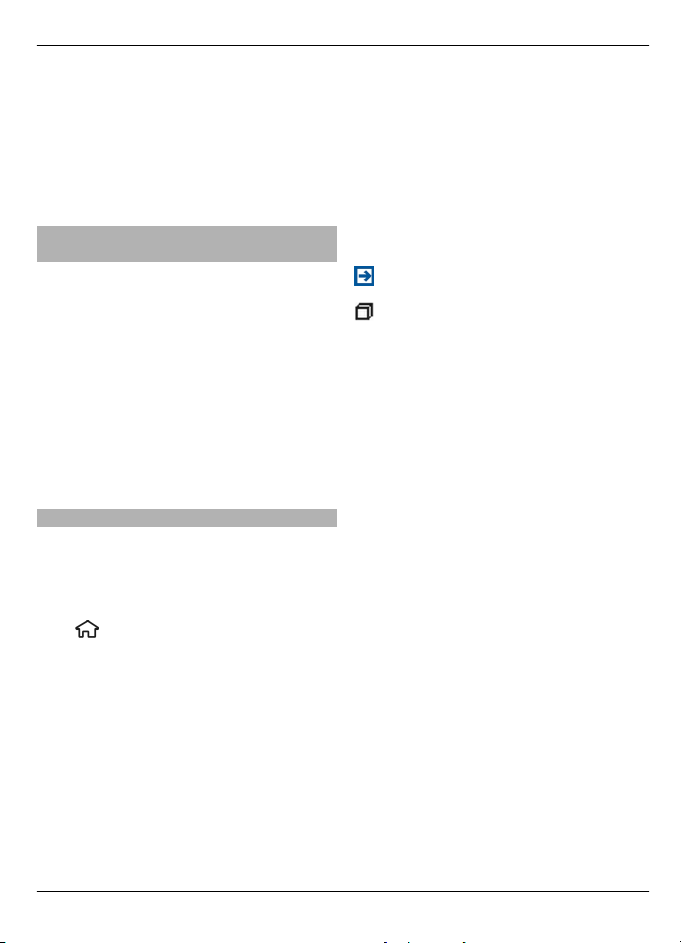
Yardım bulma 7
Güncell. geçmişini göster — Önceki
güncellemelerin durumunu görüntüler.
Ayarlar — Güncellemeleri indirmek için
kullanılan varsayılan erişim noktası gibi
ayarları değiştirmek için kullanılır.
Sorumluluk reddi — Nokia lisans
sözleşmesini görüntülemek için kullanılır.
PC'nizi kullanarak yazılımları güncelleme
Nokia Software Updater cihazınızın
yazılımını güncellemenize olanak veren
bir PC uygulamasıdır. Cihazınızın
yazılımını güncellemek için uyumlu bir
PC'ye, geniş bant internet erişimine ve
cihazınızı PC'ye bağlamak için kullanılacak
uyumlu bir USB veri kablosuna gerek
vardır.
Daha fazla bilgi almak ve Nokia Software
Updater uygulamasını indirmek için
www.nokia.com/softwareupdate
adreslerine bakın.
Cihazdaki yardım
Cihazınızda, cihazınızdaki uygulamaları
kullanmanıza yardımcı olacak talimatlar
bulunmaktadır.
Ana menüden yardım metinlerini açmak
> Yardım > Yardım öğesini
için,
seçin ve talimatlarını okumak istediğiniz
uygulamayı seçin.
veya Yazı tipi boyutunu büyüt
seçeneğini belirleyin.
İlgili konuların bağlantılarını yardım
metninin sonunda bulabilirsiniz.
Altı çizili bir sözcüğü seçerseniz, kısa bir
açıklama görünür.
Yardım metinlerinde aşağıdaki
göstergeler kullanılı
r:
İlgili yardım konusunun
bağlantısını gösterir
Söz konusu uygulamanın
bağlantısını gösterir
Talimatları okurken, yardım metinleriyle
artalanda açık olan uygulama arasında
geçiş yapmak için, menü tuşunu basılı
tutun ve açık uygulamalar listesinden
istediğiniz uygulamayı seçin.
Bir uygulama açıkken, geçerli görünüme
ilişkin yardım metnine erişmek için
Seçenklr. > Yardım seçeneğini
belirleyin.
Talimatları okurken yardım metninin yazı
tipi boyutunu değiştirmek için
Seçenklr. > Yazı tipi boyutunu küçült
© 2010 Nokia telif hakkıdır. Tüm hakları mahfuzdur.
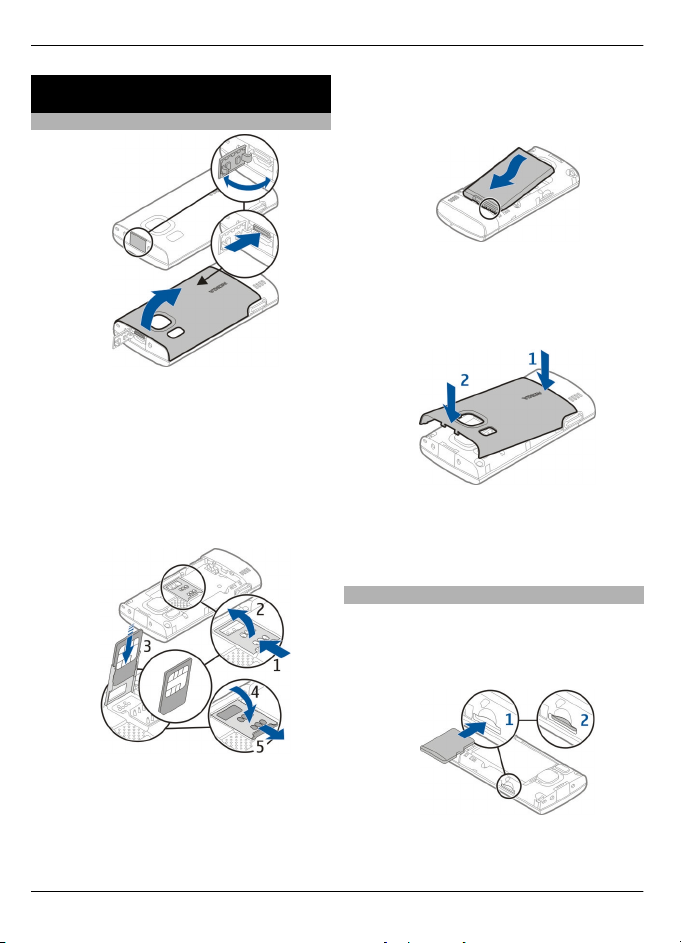
8Başlarken
Başlarken
SIM kartı ve bataryayı takma
1Cihazın arka kapağını çıkarmak için
mikro USB konektör kapağını açın,
açma düğmesine basın ve arka kapağı
kaldırarak çıkarın.
2 SIM kart tutucusunu geri kaydırarak
kilidini açın (1), SIM kart tutucusunu
kaldırın (2) ve SIM kartı SIM kart
tutucusuna kaydırarak takın (3).
3 SIM kart tutucuyu aşağı indirin (4) ve
öne doğru kaydırarak kilitleyin (5).
4 Bataryayı takın.
5Arka kapağı takmak için, alt kilit
dillerini yuvalarına yöneltin (1) ve
ardından kapak yerine oturana kadar
bastırın (2).
Bataryayı çıkarmadan önce daima cihazı
kapatın ve şarj cihazının bağlantısını
kesin.
Hafıza kartı takma
Cihazla birlikte bir hafıza kartı verilmiş ve
cihazınıza takılmış olabilir.
1Cihazın arka kapağını çıkarın.
Kartın temas yüzeyinin cihazda aşağı
doğru olduğundan ve kesik köşenin
SIM kart tutucuda aşağı doğru
baktığından emin olun.
© 2010 Nokia telif hakkıdır. Tüm hakları mahfuzdur.
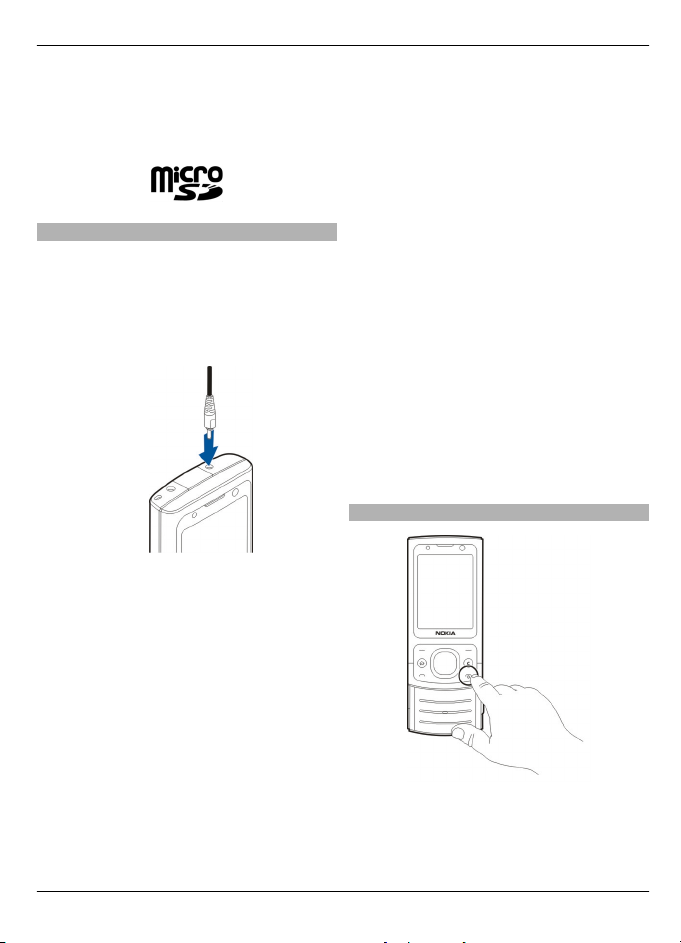
Başlarken 9
2Kartı, temas yüzeyi aşağı dönük
olarak takın (1) ve yerine oturana
kadar yavaşça itin (2).
3Arka kapağı takın.
Bataryayı şarj etme
Bataryanız fabrikada kısmen
doldurulmuştur. Cihaz şarjın düşük
olduğunu belirtiyorsa aşağıdakileri yapın:
1 Şarj cihazını duvar prizine takın.
2 Şarj cihazını cihazınıza takın.
3 Batarya tam olarak şarj edildiyse, şarj
cihazını önce cihazdan, sonra da
prizden ayırın.
Bataryayı belirli bir süre boyunca şarj
etmeniz gerekmez ve şarj sırasında cihazı
kullanabilirsiniz. Batarya tam olarak
boşalmışsa, arama yapılabilmesi için şarj
göstergesinin ekranda görünmesi birkaç
dakika sürebilir.
İpucu: Eski Nokia'larla uyumlu şarj
cihazınız varsa, bunu CA-44 şarj cihazı
adaptörüne takarak cihazınızla
kullanabilirsiniz. Bu adaptör ayrı bir
aksesuar olarak mevcuttur.
USB'den şarj
Bir priz olmadığında USB'den şarj
edebilirsiniz. Cihazınızı USB veri
kablosuyla şarj ederken şarj süresi daha
uzun olur. USB'den şarj etme verimliliği
önemli ölçüde farklılık gösterir. Bazı
durumlarda, şarj işleminin ba
şlaması ve
cihazın çalışmaya başlaması çok uzun
zaman alabilir.
USB'den şarj ederken, şarj sırasında USB
veri kablosuyla veri aktarımı da
yapabilirsiniz.
1 Uyumlu bir USB veri kablosu
kullanarak uyumlu bir USB cihazını
cihazınıza bağlayın.
Şarj için kullanılan cihazın türüne
bağlı olarak, şarj işleminin başlaması
biraz zaman alabilir.
2 Cihaz açıksa, cihazın ekranındaki
mevcut USB modu seçeneklerinden
birini seçin.
Cihazı açma ve kapatma
Cihazı açmak veya kapatmak için açma/
kapatma tuşunu basılı tutun. Aramayı
bitirmek veya uygulamayı kapatmak için,
açma/kapatma tuşuna kısa bir süre basın.
© 2010 Nokia telif hakkıdır. Tüm hakları mahfuzdur.
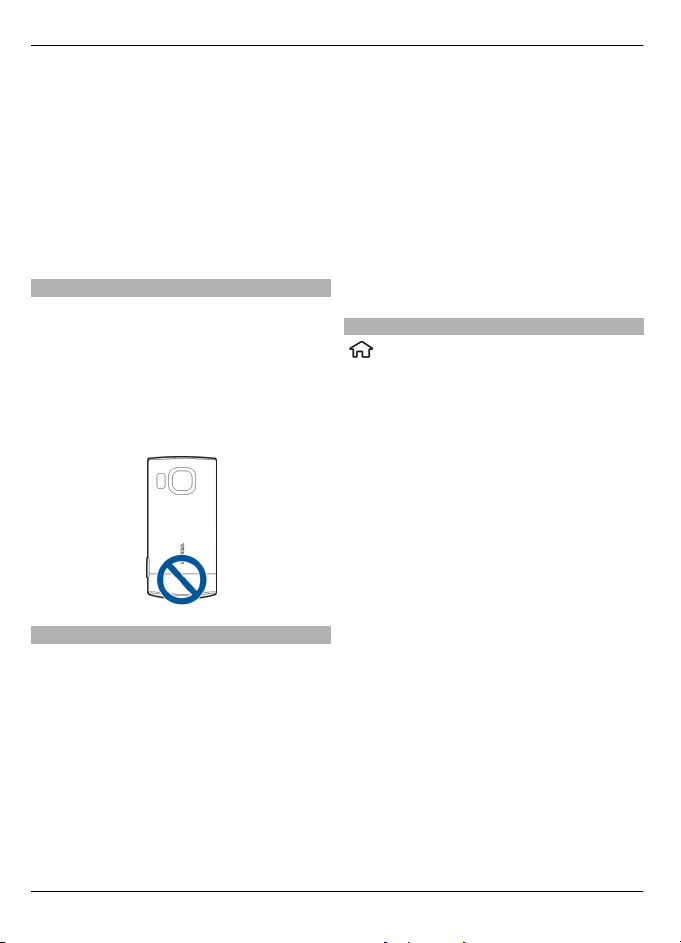
10 Başlarken
Cihaz PIN kodunu isterse, PIN kodunu girip
Tamam seçeneğini belirleyin.
Cihaz kilitleme kodunu isterse, kodu girip
Tamam seçeneğini belirleyin. Kilit
kodunun fabrika ayarı 12345'tir.
Doğru saat dilimini, saati ve tarihi
ayarlamak için, şu anda bulunduğunuz
ülkeyi seçin, sonra yerel saat ve tarihi
girin.
Anten konumları
Cihazınızda dahili ve harici bir anten
olabilir. Anten sinyal aldığı veya yaydığı
zaman gereksiz yere antene
dokunmaktan kaçının. Antene
dokunulması iletişim kalitesini etkiler,
daha yüksek bir güç düzeyinde
çalışmasına neden olabilir ve batarya
ömrünü kısaltabilir.
Yapılandırma ayarları
Multimedya mesajlaşma, e-posta,
senkronizasyon, gerçek zamanlı aktarım
ve tarayıcıyı kullanabilmeniz için
cihazınızdaki yapılandırma ayarları doğru
olmalıdır. Cihazınız tarayıcı, multimedya
mesajlaşma, erişim noktası ve gerçek
zamanlı aktarım ayarlarını kullanılan SIM
kartına göre otomatik olarak
yapılandırabilir. Yapmıyorsa, ayarları
yapılandırmak için Settings wizard
uygulamasını kullanabilirsiniz. Ayarları,
cihazınıza kaydedebileceğiniz bir
yapılandırma mesajı
olarak alabilirsiniz.
Yapılandırma mesajının olup olmadığı
konusunda daha fazla bilgi için servis
sağlayıcınıza veya en yakın yetkili Nokia
bayiine başvurun.
Bir yapılandırma mesajı aldığınız zaman,
ayarlar otomatik olarak kaydedilmediyse
ve etkinleştirilmediyse 1 yeni mesaj
görüntülenir. Ayarları kaydetmek için
Göster > Seçenklr. > Kaydet seçeneğine
basın. Servis sağlayıcının verdiği bir PIN
kodunu girmeniz gerekebilir.
Settings wizard
> Ayarlar > Sett. wizard seçeneğini
belirleyin.
Settings wizard'ı kullanarak e-posta ve
bağlantı ayarlarını tanımlayın. Settings
wizard'daki öğelerin varlığı, cihazın
özelliklerine, SIM karta, servis sağlayıcıya
ve Settings wizard veritabanındaki
verilere bağlıdır.
Settings wizard'ı başlatmak için Başlat
seçeneğini belirleyin.
Settings wizard'ı kullanırken en iyi
sonuçları elde etmek için, SIM kartınızı
cihaza takılı tutun. SIM kart takılı değilse
ekrandaki talimatları izleyin.
Aşağıdaki seçenekler arasından seçim
yapın:
Operatör
— MMS, internet, WAP ve
gerçek zamanlı aktarım ayarları gibi
operatöre özgü ayarları tanımlayın.
E-posta ayarı — POP, IMAP veya Mail for
Exchange hesabını yapılandırın.
Düzenleme için kullanılabilir seçenekler
farklılık gösterebilir.
© 2010 Nokia telif hakkıdır. Tüm hakları mahfuzdur.
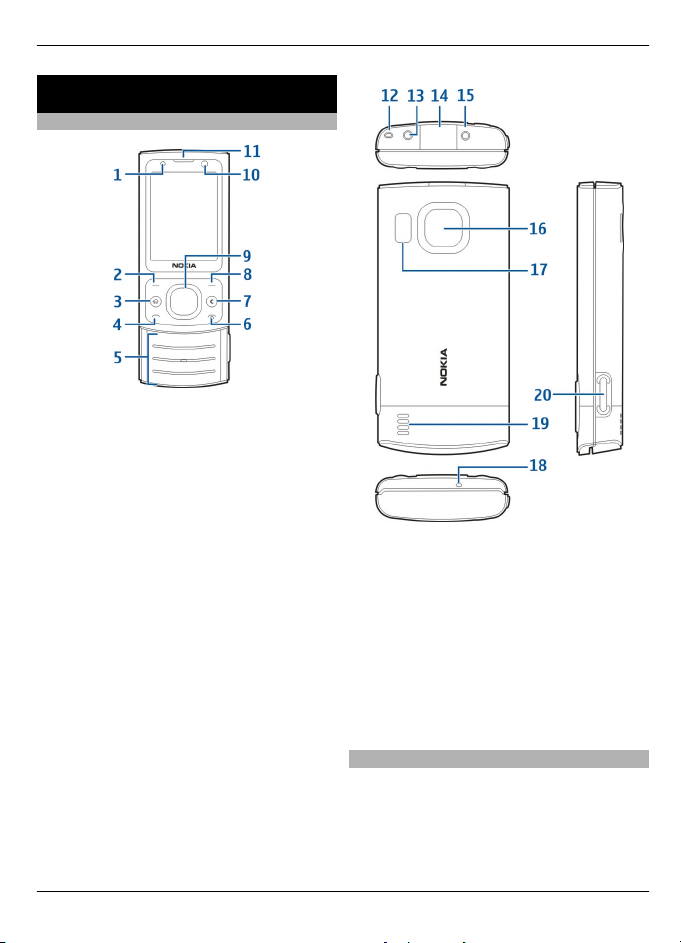
Cihazınız
Tuşlar ve parçalar
1 Işık sensörü
2 Sol seçim tuşu
3 Ana ekran tuşu
4 Arama tuşu
5 Sayı tuşları
6 Bitirme/Açma-Kapama tuşu
7 Silme tuşu C
8 Sağ seçim tuşu
9 Navi™ tuşu (kaydırma tuşu)
10 İkincil kamera merceği
11 Kulaklık
Cihazınız11
12 Bileklik deliği
13 Nokia AV konektörü (2,5 mm)
14 Mikro USB konektörü
15 Şarj cihazı konektörü
16 Ana kamera merceği
17 Kamera flaşı
18 Mikrofon
19 Hoparlör
20 Çekme tuşu
Bu cihazın yzüeyinde nikel yoktur.
Ana ekran
Cihazı açtığınızda ve bir şebekeye
bağlandığında, cihaz ana ekrandadır ve
kullanıma hazırdır.
© 2010 Nokia telif hakkıdır. Tüm hakları mahfuzdur.
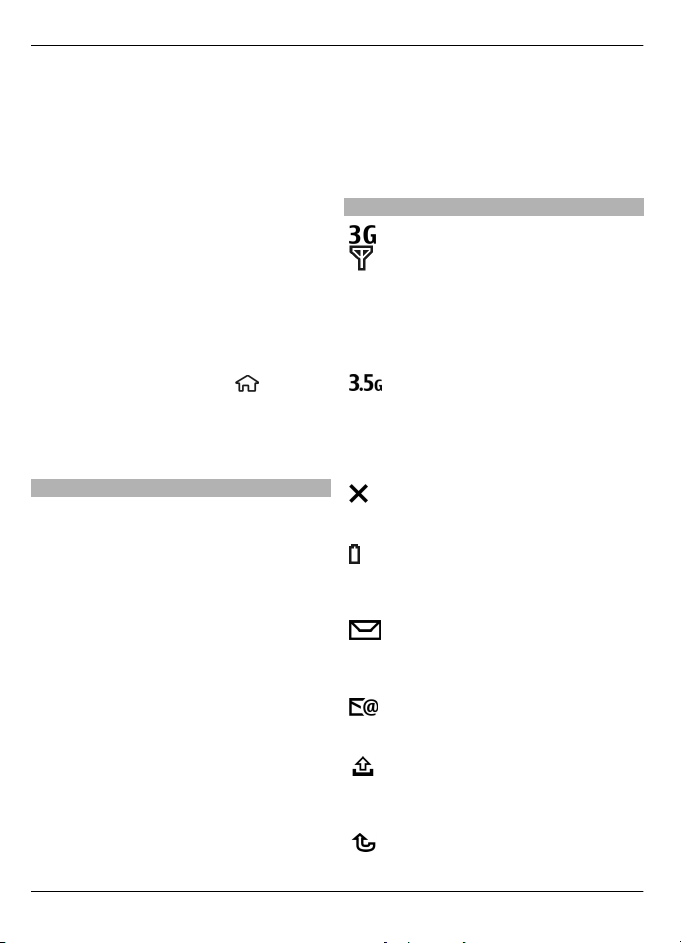
12 Cihazınız
En son aranan numaraların listesini açmak
için arama tuşuna basın.
Ses komutlarını veya sesle aramayı
kullanmak için, sağ seçim tuşunu basılı
tutun.
Tercihi değiştirmek için açma/kapatma
tuşuna kısa bir an basın ve istediğiniz
tercihi seçin.
Bir web bağlantısı yapmak için 0 tuşunu
basılı tutun.
Bluetooth bağlantısını etkinleştirmek
veya devre dışı bırakmak için, * tuşunu
basılı tutun.
Ana ekranı değiştirmek için,
>
Ayarlar > Ayarlar öğesini seçip Genel >
Kişiselleştirme > Bekleme modu
seçeneğini belirleyin ve kullanılabilir
seçenekler arasından seçim yapın.
Hatsız tercih
Hatsız tercihi hızlı şekilde etkinleştirmek
için açma/kapatma tuşuna kısa bir süre
basın ve Hatsız seçeneğini belirleyin.
Başka bir tercihe geçmek için, açma/
kapatma tuşuna kısa bir süre basın ve
başka bir tercihi seçin.
Hatsız tercihi etkinken, radyo
frekanslarını kullanan tüm bağlantılar
kesilir. Ancak cihazınızı SIM kartı olmadan
kullanabilir ve radyo veya müzik
dinleyebilirsiniz. Kablosuz telefonların
yasak olduğu yerlerde cihazınızı
kapatmayı unutmayın.
Önemli: Çevrimdışı tercihini kullanırken
arama yapamaz ve yanıtlayamaz ve
hücresel şebekesi kapsama alanında
bulunmayı gerektiren diğer özellikleri
kullanamazsı
nız. Cihazınızda
programlanmış resmi acil durum
numaralarını aramak yine de mümkün
olabilir. Arama yapmak için öncelikle,
tercihleri değiştirerek telefon işlevini
etkinleştirmeniz gerekir. Cihaz kilitliyse
kilit kodunu girin.
Ekran göstergeleri
Cihaz UMTS veya GSM şebekesinde
kullanılıyor (şebeke servisi).
Simgenin yanındaki çubuk
bulunduğunu yerde şebekenin
sinyal gücünü belirtir. Çubuk ne
kadar uzun olursa sinyal o kadar
güçlü demektir.
UMTS şebekesinde yüksek hızlı
aşağı bağlantı paket erişimi
(HSDPA) / yüksek hızlı yukarı
bağlantı paket erişimi (HSUPA)
(şebeke servisi) etkin.
Cihaz Hatsız tercihi kullanıyor ve bir
hücresel şebekeye bağlı değil.
Batarya şarj seviyesi. Çubuk ne
kadar uzun olursa, bataryanın şarj
seviyesi o kadar yüksek demektir.
Mesajlar içindeki Gelen Kutusu
klasöründe okunmamış
mesajlarınız var.
Uzak posta kutusunda yeni e-posta
aldınız.
Mesajlaşma içindeki Giden Kutusu
klasöründe gönderilmeyi bekleyen
mesajlar var.
Cevapsız aramalarınız var.
© 2010 Nokia telif hakkıdır. Tüm hakları mahfuzdur.

Cihazınız13
Cihazın tuşları kilitli.
Alarm etkin.
Sessiz tercihi etkinleştirmişsiniz,
gelen arama veya mesaj olduğunda
cihazınız sesli uyarı yapmaz.
Bluetooth bağlantısı etkin.
Bir Bluetooth bağlantısı
oluşturuldu. Gösterge yanıp
sönerken, cihazınız başka bir cihaza
bağlanmaya çalışmaktadır.
GPRS paket veri bağlantısı etkin
(şebeke servisi).
simgesi,
bağlantının etkin olduğunu belirtir.
simgesi ise bağlantının
beklemede olduğunu gösterir.
EGPRS paket veri bağlantısı etkin
(şebeke servisi).
simgesi,
bağlantının etkin olduğunu belirtir.
simgesi ise bağlantının
beklemede olduğunu gösterir.
UMTS paket veri bağlantısı etkin
(şebeke servisi).
simgesi,
bağlantının etkin olduğunu belirtir.
simgesi ise bağlantının
beklemede olduğunu gösterir.
HSDPA/HSUPA destekleniyor ve
kullanabilir durumda (şebeke
servisi). Simge bölgeye göre farklı
olabilir.
etkin olduğunu belirtir.
simgesi bağlantının
simgesi
ise bağlantının beklemede
olduğunu belirtir.
Cihazınız USB veri kablosuyla bir
bilgisayara bağlı.
İkinci telefon hattı kullanılıyor
(şebeke servisi).
Tüm aramalar başka bir numaraya
aktarılır. İki telefon hattına
sahipseniz, etkin hat bir numara ile
gösterilir.
Cihaza kulaklıklı mikrofon seti veya
işitme cihazı bağlı.
Cihaza ahizesiz araç kiti bağlı.
Cihaza uyumlu bir metin telefonu
bağlı.
Cihazınız senkronizasyon
işleminde.
Başka göstergeler de görüntülenebilir.
Güç tasarrufu
> Ayarlar > Ayarlar öğesini seçin.
Ekran koruyucu ayarlarını tanımlamak
için, Genel > Kişiselleştirme > Ekran
seçeneğini belirleyin ve aşağıdakiler
arasından seçim yapın:
Güç tasarrufu zamanı — Güç tasarrufu
özelliğinin etkinleşmesi için cihazın ne
kadar süre kullanılmadan kalacağını
belirtin.
Işık zaman aşımı — Ekranın kararması
için cihazın ne kadar süre kullanılmadan
kalacağını belirtin.
Menü
tuşuna basın.
© 2010 Nokia telif hakkıdır. Tüm hakları mahfuzdur.
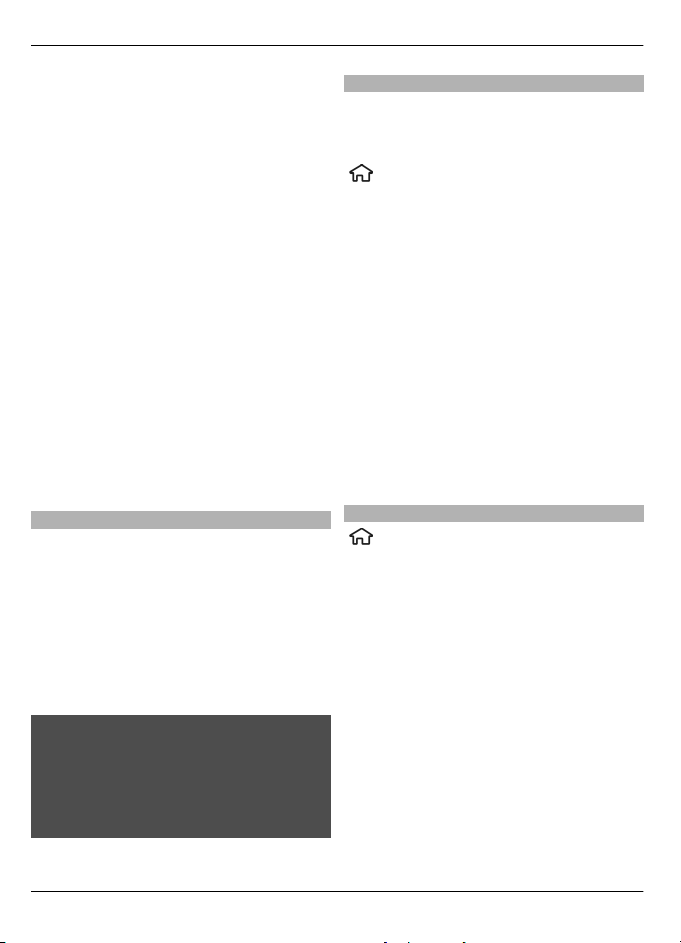
14 Cihazınız
Menüde, cihazınızdaki işlevlere
erişebilirsiniz.
Bir uygulamayı veya klasörü açmak için
ilgili öğeyi seçin.
İşlevlerin menüdeki sırasını
değiştirirseniz, sıra bu kullanım
kılavuzunda belirtilen varsayılan sıradan
farklı olabilir.
Menü görünümünü değiştirmek için,
Seçenklr. > Menü görünüm. değiştir
seçeneğini belirleyin.
Bir uygulamayı veya klasörü açmak için
Seçenklr. > Çıkış öğesini seçin.
Açık uygulamaları görüntülemek ve
aralarında geçiş yapmak için giriş tuşunu
basılı tutun ve bir uygulama seçin.
Arka planda çalışır durumda uygulama
bırakılması
batarya tüketimini artırır ve
batarya ömrünü azaltır.
Ses seviyesi denetimi
Bir ses dosyasını dinlerken ses seviyesini
ayarlamak için aşağı veya yukarı doğru
ilerleyin.
Arama sırasında ses seviyesini ayarlamak
için sola veya sağa doğru ilerleyin.
Arama sırasında hoparlörü etkinleştirmek
veya devre dışı bırakmak için Hoparlör
veya Ahize seçeneğini belirleyin.
Uyarı:
Sürekli yüksek seviyede sese maruz
kalmak işitme duyunuza zarar verebilir.
Makul ses seviyesinde müzik dinleyin,
hoparlör kullanımdayken cihazı
kulağınızın yakınına getirmeyin.
Tuş takımı kilidi (tuş kilidi)
Tuş takımının kilidini açmak için kayar
kapağı açın veya Kilit aç öğesini seçip
ardından hızlıca Tamam öğesini seçin.
> Ayarlar > Ayarlar ve Genel
seçeneğini belirleyin.
Cihazı kayar kapağı kapattığınızda tuş
takımını kilitleyecek şekilde ayarlamak
için, Kayar kapak işlemleri > Tuş
kilidini etkinleştirme seçeneğini
belirleyin.
Cihazı belirli bir süre sonunda tuş takımını
otomatik olarak kilitleyecek şekilde
ayarlamak için Güvenlik > Telefon ve
SIM kart > Tuş oto. kilitlenme süresi >
Kullanıcı tanımlı öğesini seçin, ardından
istediğiniz süreyi seçin.
Cihazınızda programlanmış resmi acil
durum numarası cihaz veya tuş takımı
kilitliyken de aranabilir.
Giriş kodları
> Ayarlar > Ayarlar öğesini seçin.
Cihazınızın erişim kodlarını ve güvenlik
ayarlarını nasıl kullanacağını belirtmek
için Genel > Güvenlik > Telefon ve SIM
kart seçeneğini belirleyin ve
aşağıdakilerden seçim yapın:
• SIM (USIM) kart ile verilen PIN (UPIN)
kodu, kartı yetkisiz kullanımlara karşı
korumaya yardımcı olur.
• Bazı SIM (USIM) kartlarla birlikte
verilen PIN2 (UPIN2) kodu, belirli
servislere erişmek için gerekir.
• PUK (UPUK) ve PUK2 (UPUK2) kodları
SIM (USIM) kartla birlikte gelebilir. PIN
kodunu art arda üç kez yanlış
girerseniz, PUK kodu istenir. Kodlar
© 2010 Nokia telif hakkıdır. Tüm hakları mahfuzdur.

Cihazınız15
size verilmediyse servis sağlayıcınıza
başvurun.
• Güvenlik kodu, telefonunuzu yetkisiz
kullanımlara karşı korumaya yardımcı
olur. Kodu oluşturabilir ve
değiştirebilir ve telefonu kodu
isteyecek şekilde ayarlayabilirsiniz.
Kodu kimseye söylemeyin ve
telefonunuzdan başka bir yere not
edin. Kodu unutursanız ve
telefonunuz kilitlenirse,
telefonunuzun servis alması gerekir
ve ek ücret ödemeniz gerekebilir.
Daha fazla bilgi için servis
sağlayıcınıza başvurun.
• Kısıtlama şifresi, telefonunuzdan
yapılan ve telefonunuza gelen
aramaları sınırlandırmak için arama
kısıtlama servisini kullanırken gerekir
(şebeke servisi).
Uzaktan kilitleme
Bir metin mesajı kullanarak cihazınızı
başka bir cihazdan kilitleyebilirsiniz.
Cihazınızın uzaktan kilitlenebilmesini
sağlamak ve kullanılacak kilitleme
mesajını tanımlamak için
>
Ayarlar > Ayarlar > Genel > Güvenlik
ve Telefon ve SIM kart > Uzaktan
telefon kilitleme öğesini seçin. Mesajı
girdikten sonra Tamam seçeneğini
belirleyin. Mesaj en fazla 20 karakter
içerebilir.
Cihazınızı kilitlemek için kilitleme
mesajını kısa mesaj olarak cep telefonu
numaranıza gönderin. Daha sonra
cihazınızın kilidini açmak için Kilit aç
seçeneğini öğesini seçin ve kilitleme
kodunu girin.
Başka uygulamalar bulabilir ve bu klasöre
indirebilirsiniz.
Önemli: Yalnızca, Symbian Signed içeren
veya Java Verified™ testini geçen
uygulamalar gibi güvenilir kaynaklardaki
uygulamaları ve diğer yazılımları yükleyip
kullanın.
Uyumlu kulaklıklı mikrofon seti bağlama
Cihazınıza zarar verebileceğinden çıkış
sinyali üreten ürünleri cihazınıza
bağlamayın. Nokia AV Konektörüne
herhangi bir gerilim kaynağı bağlamayın.
Bu cihazla kullanım için Nokia'nın
onayladıkları dışında herhangi bir harici
cihaz veya kulaklıklı mikrofon setini Nokia
AV Konektörüne bağlarken, özellikle ses
düzeylerine özen gösterin.
USB veri kablosu bağlama
USB konektörüne uyumlu bir USB veri
kablosu bağlayın.
Yüklemeler
> Uygulamalar > Yükleme öğesini
seçin.
© 2010 Nokia telif hakkıdır. Tüm hakları mahfuzdur.
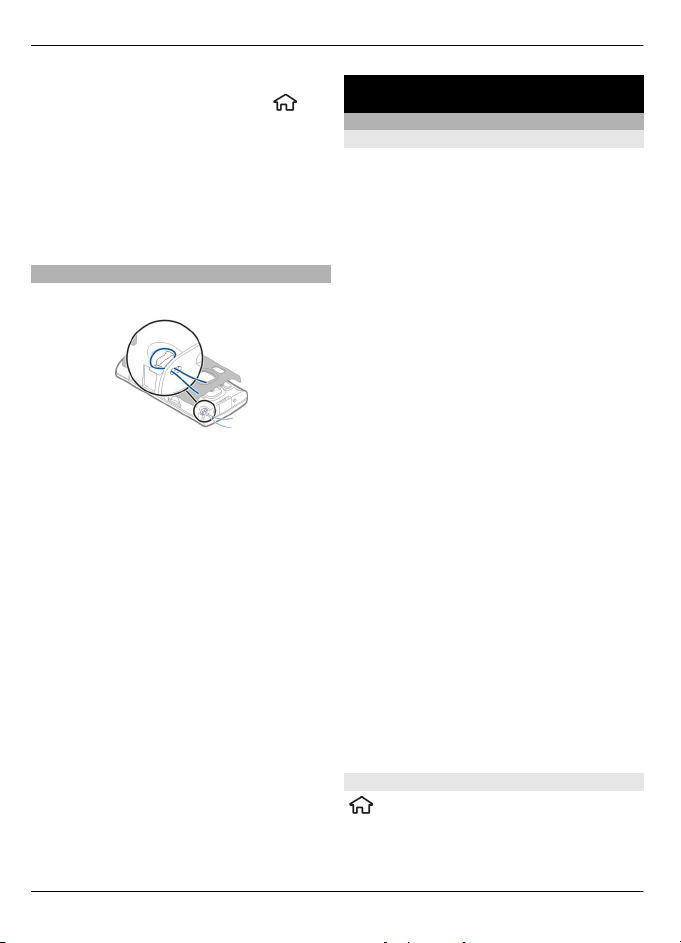
16 Arama işlevleri
Varsayılan USB bağlantı modunu seçmek
veya etkin modu değiştirmek için
Ayarlar öğesini seçip Bağlantı > USB >
USB bağlantı modu seçeneğini belirleyin
ve istediğiniz modu seçin.
Varsayılan modun otomatik olarak
etkinleştirilip etkinleştirilmeyeceğini
belirtmek için Bağlantıda sor öğesini
seçin.
Bileklik
Bilekliği geçirin ve sıkın.
>
Arama işlevleri
Sesli aramalar
Arama yapma
Arama yapmak için telefon numarasını
alan koduyla birlikte girin ve arama
tuşuna basın.
İpucu: Uluslararası aramalarda,
uluslararası erişim kodunun yerine geçen
+ karakterini ekleyin ve ülke kodunu, alan
kodunu (gerekirse baştaki 0'ı atın) ve
telefon numarasını girin.
Aramayı sona erdirmek veya arama
girişimini iptal etmek için bitir tuşuna
basın.
Kayıtlı rehberi kullanarak arama yapmak,
rehberi açın. İsmin ilk harflerini girin, isme
ilerleyin ve arama tuşuna basın.
İşlem kaydını kullanarak arama yapmak
için arama tuşuna basıp en son aradığınız
veya aramaya çalıştığınız 20 numarayı
görüntüleyin. İstediğiniz numaraya veya
isme gidin ve arama tuşuna basın.
Etkin aramanın ses seviyesini ayarlamak
için sağa veya sola ilerleyin.
Sesli aramadan video aramasına geçiş
yapmak için Seçenklr. > Video
aramasına geç seçeneğini belirleyin.
Cihaz, sesli aramayı sonlandırır ve alıcıya
video araması yapar.
Hızlı arama
> Ayarlar > Ayarlar ve Telefon >
Arama > Hızlı arama seçeneğini
belirleyin.
© 2010 Nokia telif hakkıdır. Tüm hakları mahfuzdur.
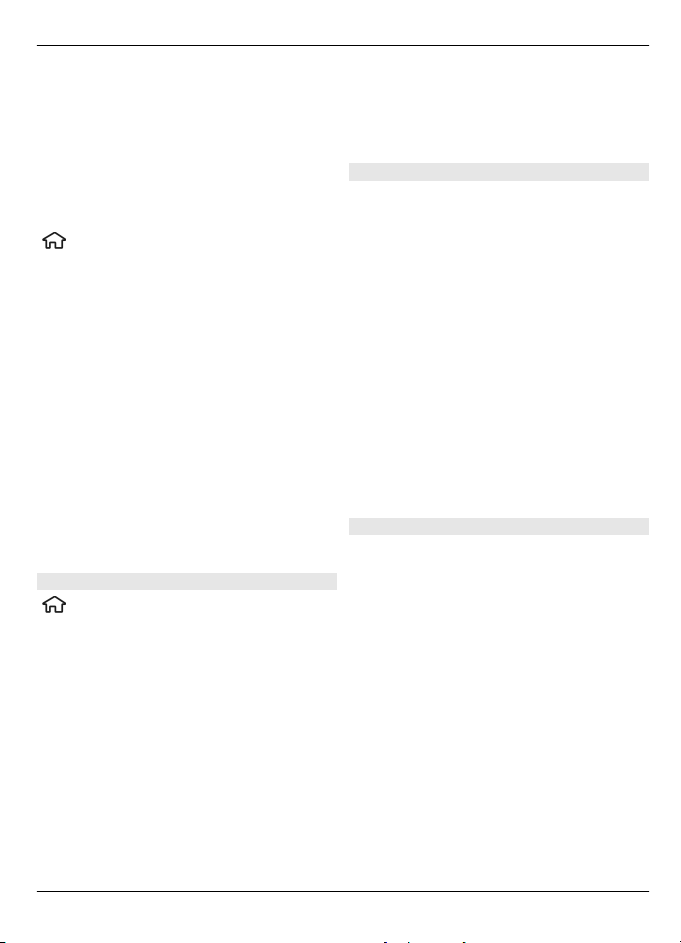
Arama işlevleri 17
Hızlı arama, giriş ekranındayken bir sayı
tuşunu basılı tutarak arama yapmanıza
olanak verir.
Hızlı arama tuşlarını etkinleştirmek için
Açık seçeneğini belirleyin.
Telefon numarasına sayı tuşu atamak için
> Ayarlar > Hızlı arama seçeneğini
belirleyin.
Ekranda sayı tuşuna (2 - 9) gidin ve
Seçenklr. > Ata seçeneğini belirleyin.
İstenen numarayı kartvizitler listesinden
seçin.
Bir sayı tuşuna atanmış telefon
numarasını silmek için, hızlı arama tuşuna
ilerleyin ve Seçenklr. > Kaldır seçeneğini
belirleyin.
Bir sayı tuşuna atanmış telefon
numarasını değiştirmek için, hızlı arama
tuşuna ilerleyin ve Seçenklr. > Değiştir
seçeneğini belirleyin.
Telesekreter
> Ayarlar > Telesekr. ara seçeneğini
belirleyin.
Telesekreter uygulamasını ilk defa
açtığınızda, sizden telesekreterinizin
numarasını girmeniz istenir.
Telesekreterinizi aramak için,
Telesekretere gelin ve Seçenklr. >
Telesekreteri ara seçeneğini belirleyin.
Giriş ekranındayken posta kutunuzu
aramak için, 1 tuşunu basılı tutun veya
sırasıyla 1 ve arama tuşuna basın. Aramak
istediğiniz posta kutusunu seçin.
Posta kutusu numarasını değiştirmek için,
posta kutusunu seçin ve Seçenklr. >
Numarayı değiştir seçeneğini belirleyin.
Sesle arama
Rehberde kayıtlı olan bir adı söyleyerek
arama yapın.
Not: Ses etiketlerini kullanmak gürültülü
ortamlarda veya acil durumlarda zor
olabilir, bu nedenle, her koşulda yalnızca
sesle aramaya güvenmemeniz gerekir.
1 Ana ekrandayken sağ seçim tuşunu
basılı tutun. Kısa bir ses duyulur ve
Şimdi konuşun yazısı görüntülenir.
2 Aramak istediğiniz kişinin ismini
söyleyin. Ses tanıma başarılı olursa,
önerilen eşleşenlerin listesi
görüntülenir. Telefon listedeki ilk
eşleşmenin ses komutunu çalar. Bu
doğru komut değilse başka bir girişe
gidin.
Konferans araması yapma
1 Konferans araması yapmak için
katılımcının telefon numarasını girin
ve arama tuşuna basın.
2Katılımcı aramayı cevaplayınca,
Seçenklr. > Yeni arama seçeneğini
belirleyin.
3 Tüm katılımcılar aranınca, bu
aramaları konferans aramasında
birleştirmek için Seçenklr. >
Konferans seçeneğini belirleyin.
Arama sırasında cihazınızın mikrofonunu
susturmak için Seçenklr. > Sustur
seçeneğini belirleyin.
Katılımcıları konferans aramasından
çıkarmak için katılımc
ıya gidin ve
© 2010 Nokia telif hakkıdır. Tüm hakları mahfuzdur.
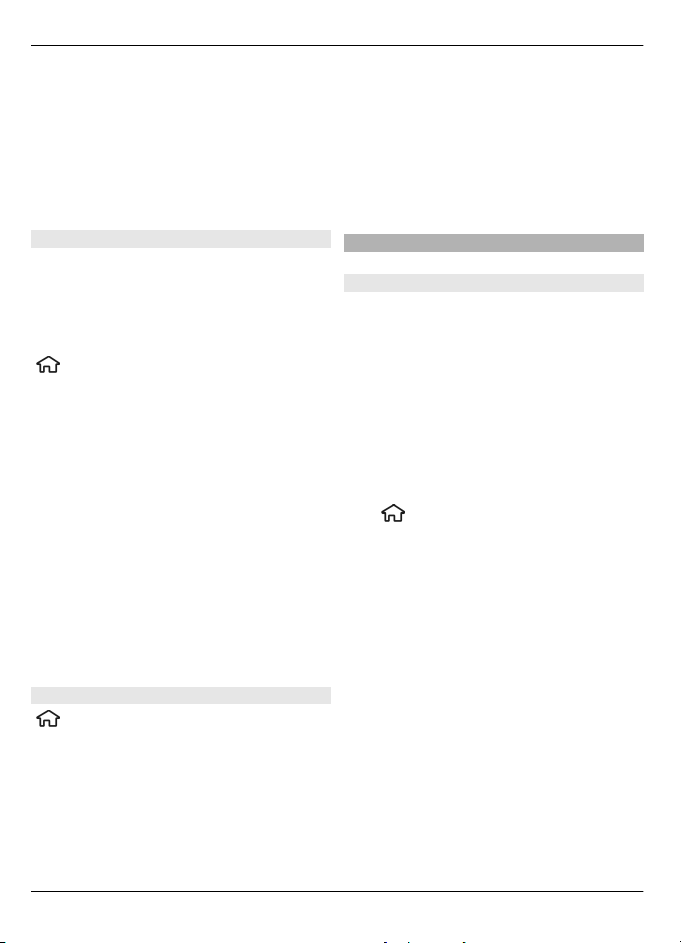
18 Arama işlevleri
Seçenklr. > Konferans > Katılımcıyı
çıkart seçeneğini belirleyin.
Konferans araması katılımcısıyla özel
görüşme yapmak için katılımcıya gidin ve
Seçenklr. > Konferans > Özel
seçeneğini belirleyin.
Aramaları cevaplama
Aramayı cevaplamak için, arama tuşuna
basın veya kayar kapağı açın.
Cihazı kayar kapağı açtığınızda aramayı
cevaplayacak şekilde ayarlamak için
> Ayarlar > Ayarlar ve Genel >
Kayar kapak işlemleri seçeneğini
belirleyin.
Aramayı reddetmek için bitirme tuşuna
basın.
Gelen aramayı yanıtlamak yerine zil sesini
kapatmak için Sustur seçeneğini
belirleyin.
Aktif bir aramanız varken ve arama
bekletme özelliği (şebeke servisi)
devredeyken, yeni bir gelen aramayı
yanıtlamak için arama tuşuna basın. İlk
arama beklemeye alınır. Aktif aramayı
bitirmek için bitirme tuşuna basın.
Cihazınızdan yapılan ve size gelen
aramaların yaklaşık sürelerini görmek için
Arama süresi seçeneğini belirleyin.
Paket veri bağlantıları sırasında aktarılan
veri miktarını görmek için Paket veri
seçeneğini belirleyin.
Video aramaları
Video araması yapma
Video araması yapmak için telefon
numarasını girin veya arama yapacağınız
alıcıyı rehberden seçin ve Seçenklr. >
Ara > Video araması seçeneğini
belirleyin. Video araması başladığında
cihazın kamerası etkinleştirilir. Kamera
zaten kullanılıyorsa, video gönderimi
devre dışı b ırakılır. Arama alıcısı size video
göndermek istemezse, bunun yerine
fotoğraf gösterilir. Cihazınızdan video
yerine gönderilecek fotoğrafı tanımlamak
> Ayarlar > Ayarlar ve
için,
Telefon > Arama > Video arama.
görüntü öğesini seçin.
Ses, video veya ses ve video gönderimini
devre dışı bırakmak için Seçenklr. >
Kapat > Ses gönderme, Video
gönderme veya Ses ve vid. gönderme
öğesini seçin.
Arama ve veri kayıtları
> İşlem kyd. seçeneğini belirleyin.
En son cevapsız, cevaplanmış ve yapılan
aramaları görmek için Son aramalar
seçeneğini belirleyin.
İpucu: Giriş ekranında yapılan aramaları
görüntülemek için arama tuşuna basın.
© 2010 Nokia telif hakkıdır. Tüm hakları mahfuzdur.
Etkin video aramasının ses seviyesini
ayarlamak için sağa veya sola ilerleyin.
Hoparlörü kullanmak için Seçenklr. >
Hoparlörü etkinleştir seçeneğini
belirleyin. Hoparlörü susturmak ve
kulaklığı kullanmak için Seçenklr. >
Ahizeyi etkinleştir seçeneğini belirleyin.

Arama işlevleri 19
Görüntülerin yerlerini değiştirmek için
Seçenklr. > Görüntüleri değiştir
seçeneğini belirleyin.
Ekrandaki resmi yakınlaştırmak için,
Seçenklr. > Yakınlaştır/Uzaklaştır
seçeneğini belirleyin ve yukarı veya aşağı
ilerleyin.
Video aramasını sonlandırmak ve aynı
alıcıya yeni bir sesli arama yapmak için,
Seçenklr. > Sesli aramaya geç öğesini
seçin.
Video aramasını cevaplama veya reddetme
Video araması geldiğinde,
görüntülenir.
1 Video aramasını cevaplamak için,
arama tuşuna basın.
2Canlı video görüntüsü gönderme
işlemini başlatmak için Evet
seçeneğini belirleyin.
Video göndermeyi etkinleştirmezseniz,
yalnızca arayanın sesini duyarsınız. Video
görüntünüzün yerine gri bir ekran
görüntülenir. Video göndermeyi
etkinleştirmek için Seçenklr. >
Etkinleştir > Video gönderme
seçeneğini belirleyin.
Gri ekranı, cihazınızdaki kamera ile
çekilmiş bir fotoğrafla değiştirmek için,
> Ayarlar öğesini seçin ve Arama >
Arama > Video arama. görüntü
seçeneğini belirleyin.
Bir video aramasını cevaplamak
istemiyorsanız, bitirme tuşuna basın.
Arama ayarları
Arama ayarları
> Ayarlar > Ayarlar öğesini seçin ve
Telefon > Arama seçeneğini belirleyin.
Aşağıdakiler arasından seçim yapın:
Numaramı gönder — Telefon
numaranızı aradığınız kişinin görmesini
sağlar.
Arama bekletme — Cihazınızı görüşme
sırasında gelen aramaları size bildirecek
şekilde ayarlamanızı sağlar (şebeke
servisi).
Aramayı mesajla reddet — Bir aramayı
reddettiğinizde, arayana aramayı neden
cevaplayamadığınızı bildiren bir kısa
mesaj gönderin.
Mesaj metni — Gelen aramayı
reddettiğinizde gönderilecek standart
sa mesajı yazmayı sağlar.
kı
Alınan aram. kndi. video. — Video
araması sırasında cihazınızdan video
gönderimine izin vermenizi veya
gönderimi engellemenizi sağlar.
Video arama. görüntü — Görüntülü
arama sırasında video gönderilmiyorsa,
video yerine görüntülenecek görüntüyü
seçin.
Otomatik tekrar arama — Cihazınızı, ilk
denemede bağlantı kuramadığı numarayı
tekrar aramak için en fazla 10 deneme
daha yapacak şekilde ayarlamanızı sağlar.
Otomatik tekrar aramayı durdurmak için
bitirme tuşuna basın.
Arama süresini göster — Arama
sırasında arama süresini görüntüleyin.
Arama sonrası özet — Aramadan sonra
arama süresini görüntüleyin.
Hızlı arama — Hızlı aramayı
etkinleştirmek için kullanılır.
© 2010 Nokia telif hakkıdır. Tüm hakları mahfuzdur.
